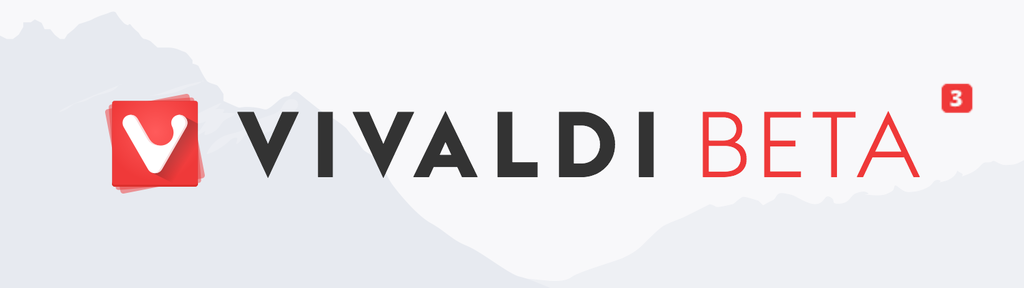
みなさんこんにちは!
それで、今日、Vivaldiブラウザの3番目のベータバージョンを提示する準備ができました。最初の安定バージョンがリリースされる前の次の(そして、できれば最後の)ステージです。 前のベータ版のリリース以来、エラーと欠点の修正の観点から、および既存の機能の機能拡張の観点から、多くのことが行われました。 当然、新機能なしではありません。 ここで、これらすべてについて順番に説明します。

訂正されたエラーについて1つ言えることは、昨年12月にリリースされた2番目のベータ以降、これらの訂正の多くがあったことです。 したがって、この記事ではリスト全体を公開することは意味がなく、詳細に興味がある人は特別なページでこのリストに慣れることができます 。 それまでの間、機能を拡張するために取り組んでいた機能と新機能についてお話します。
2番目のベータ版のリリース以降、次の新しい(または改善された)機能が最も顕著になりました。
ベータ3(2016年4月3日リリース日)
ブックマークをエクスポート
インターフェーススケール
グローバル/個別のページスケール
タブを閉じるダブルクリック
カラータブ設定
タブの開閉制御
セッション
メモリからタブをアンロードする
CSSデバッガー
これらの機能はすべて、いくつかの重要な領域に分割できます。これらについては、後で説明します。
コンテンツの外観と表示
ここではまず、ブラウザーインターフェイス自体の表示と、高解像度ディスプレイ用のページのコンテンツの両方の表示をカスタマイズする機能に取り組みました。 インターフェイスのスケールを変更するには、外観設定で目的のサイズを指定するだけです。
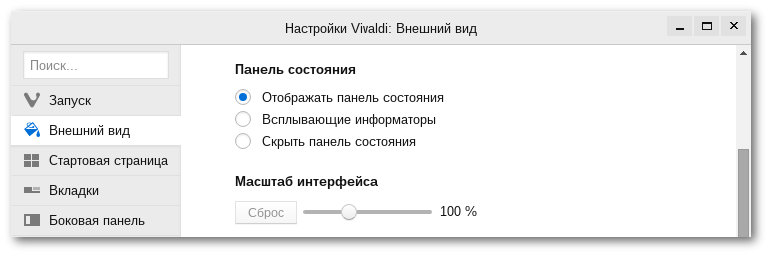
ページスケールの同様のグローバル設定も登場しました-Webページセクション:

したがって、ブラウザインターフェイス要素と表示しているWebページの両方の目表示に最適な設定を行うことができます。
外観設定に関連する別の新機能は、以前に導入された機能を拡張した結果です。 以前のバージョンの1つでは、表示されているページ(より正確には、サイトファビコンのメインカラー)に応じて、各タブに個別の色を使用する機能を追加しました。 これで、どのインターフェイス要素を強調表示するか、タブ自体またはその環境を自分で決定できます。

結果は次のようになります。

この小さな改善により、ブラウザでの作業が少し快適になることを願っています。
ブラウザ管理
これは、私たちが常に取り組んでいるもう1つの重要な領域です。 これには、たとえば、ユーザーがタブをダブルクリックすることによる長時間のリクエストが含まれますが、タブ自体の操作に関連するリクエストはさらに人気がありました。 特に、開いたり閉じたりする順序、およびタブバーのどこに配置する必要があるかなどです。 明らかな理由により、いくつかのオプションですべてのユーザーの希望を満たすことはここでは機能しません-私たちはすべて、過去数年にわたってあまりにも異なる作業スタイルを開発してきました。 したがって、おそらくより複雑な方法で行くことにしましたが、同時により正確に-使用するタブを操作する原則を自分で選択できるようにしました。
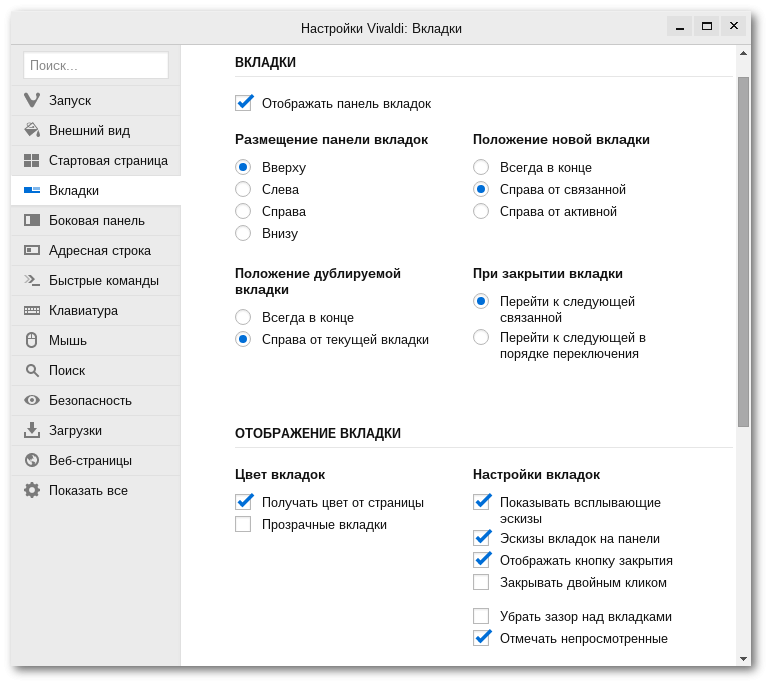
ご覧のとおり、タブに関連する設定セクションは非常に大きくなっていますが、現時点では、新しいタブの位置とタブを閉じたときのブラウザーアクションの2つのオプションに関心があります。
そのため、新しいタブは、すべてのタブの右側、アクティブなタブの右側、または関連するタブの右側の3つの異なる位置で開くことができます。 リンクされたタブは、アクティブなタブからリンクとして開かれるタブです。 したがって、たとえばWikipediaからバックグラウンドタブでリンクを開くと、同じアクティブページの次のリンクは、前に開いたページの右側に開きます。 などなど。 相互接続され、コンパクトに配置された一種のタブのグループを取得します。
表示しているタブを閉じるとき、別の動作を使用することもできます。 デフォルトでは、前のリンクされたタブがある場合(つまり、閉じるタブの左側)に移動します。 関連するタブがない場合、または切り替え順序で[ 次へ ]オプションを有効にした場合、タブを閉じると、[タブ機能]セクションのブラウザー設定に従ってタブに移動します 。
一般に、これを説明するのは非常に困難です。設定のさまざまな組み合わせを試してみて、最も便利な動作を確認してください。
Webページデータを操作する
このカテゴリには、 Sessionsなどの機能が含まれます。 これも長らく要求されていた機能であり、基本的な機能が実装された時点で、セッションの機能をユーザーに馴染みのある方向に拡張し、新しい可能性を切り開くことをさらに計画しています。 セッションでの作業中に、 [ファイル ]メニューを使用できます。
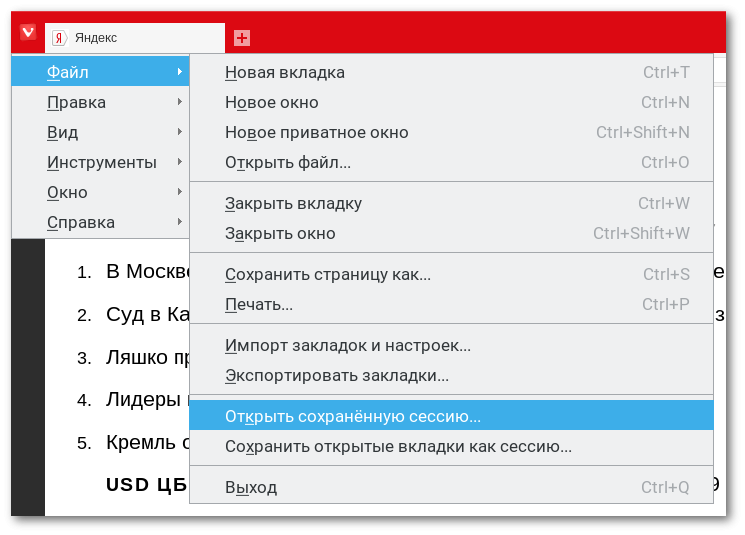
ただし、次の機能は、Chromiumから継承された「痛み」の問題を部分的に解決することを目的としています。タブごとに個別のプロセスが作成されるため、表示されるページのデータでコンピューターのメモリが詰まります。 もちろん、この解決策は理想的ではありませんが、ネットワーク上で長時間作業しているときに、コンピューターのメモリから現在非アクティブなページを1つまたは複数アンロードすると、快適さを維持できる場合があります(Linuxで機能が一時的に無効になり、バグが修正されるまで):
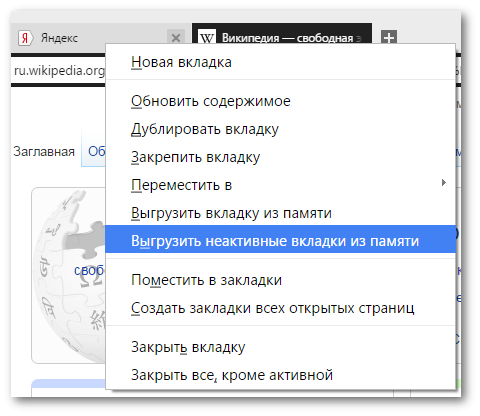
CSSデバッガー機能は、Webページのコンテンツに対してもいくつかの方法で機能しますが、おそらくWeb開発者にとってのみ有用です。 この機能は、ページ効果で有効にできます。
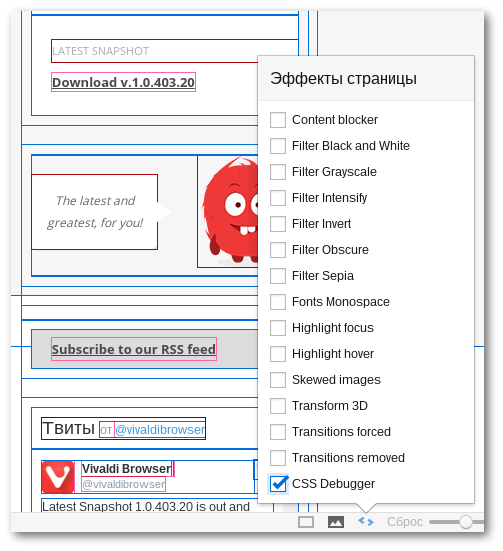
何かを置く場所は?
はい、怠idleな質問ではありません。 これはベータ版です。このブランチは、毎週テストビルドをリリースするブランチとは別のものです。 したがって、もしあれば、前のベータを番号2で更新する必要があります。 ただし、そうであれば、自動更新は追加のジェスチャーなしで機能するはずです。 テストビルドの上にこの3番目のベータ版をインストールすることに関しては、これは彼らが言うように、あなた自身の危険とリスクにさらされています。 はい、それが必要かどうか? ベータ版をコンピューターのメインブラウザーとして保持し、テストバージョンを目的の目的(バグのテストとキャッチ)に使用することをお勧めします。 ブラウザのあるバージョンから別のバージョンに個人データを転送する必要がある場合は、 比較的最近、関連する指示を公開しました 。
それだけです 良い週末を過ごして、今日のベータをインストールすることを忘れないでください:
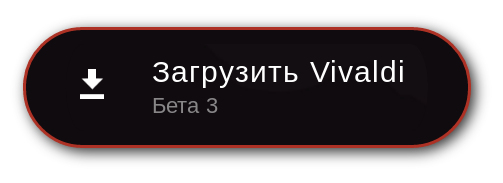
前のアドレスで見つかったエラーを報告します 。